Έχετε βρεθεί ποτέ σε μια κατάσταση όπου κάνετε κύλιση στο YouTube, το TikTok ή το Instagram και συναντάτε συναρπαστικά vlog που δημοσιεύονται από vlogger; Εσείς και οι φίλοι σας φιλοδοξείτε επίσης να δημιουργήσετε συναρπαστικά vlog όπως αυτά στην επόμενη έξοδό σας. Ωστόσο, αφού τραβήξετε με ενθουσιασμό μια πληθώρα πλάνα, δεν μπορείτε να τα επεξεργαστείτε στα ίδια μαγευτικά βίντεο με τους βιντεογράφους. Λοιπόν, πού έγκειται το πρόβλημα; Ως αρχάριος, πώς μπορείτε να επεξεργαστείτε βίντεο υψηλής ποιότητας; Αυτό το άρθρο θα σας δώσει τις απαντήσεις που αναζητάτε. Ελέγξτε τις παρακάτω μεθόδους για να επεξεργαστείτε ένα βίντεο στο iPhone.
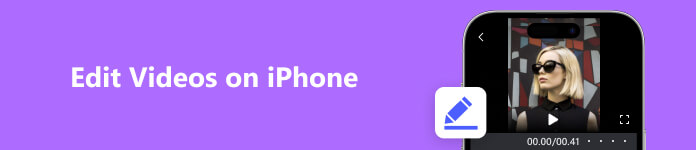
Μέρος 1. Πώς να επεξεργαστείτε βίντεο στο iPhone
Το δωρεάν λογισμικό επεξεργασίας που συνοδεύει το ίδιο το iPhone περιλαμβάνει Photos και iMovie. Το iMovie είναι ένα δωρεάν λογισμικό με περισσότερες λειτουργίες που βασίζονται στις Φωτογραφίες και είναι επίσης η καλύτερα χρησιμοποιούμενη δωρεάν εφαρμογή επεξεργασίας βίντεο στην αγορά. Το VideoLeap είναι η πιο διάσημη εφαρμογή επεξεργασίας βίντεο επί πληρωμή, επομένως σε αυτό το μέρος θα πάρουμε αυτά τα δύο λογισμικά ως παραδείγματα για να παρουσιάσουμε πώς να επεξεργάζεστε απευθείας βίντεο στο iPhone σας.
1. Επεξεργαστείτε βίντεο στο iPhone με το iMovie (Δωρεάν)
Βαθμολογία: 3 αστέρια
Πώς να χρησιμοποιήσετε το iMovie 3 για να επεξεργαστείτε βίντεο στο iPhone; (Χρησιμοποιώντας το iPhone 11 iOS15.5 ως παράδειγμα)
Το πιο πρόσφατο iMovie 3 έχει 3 κύριες λειτουργίες, οι οποίες είναι Magic Movie, Storyboard και Movie. Τα δύο πρώτα είναι καινούργια. Το Magic Movie επιτρέπει σύνθετη επεξεργασία, όπως προσαρμογή μουσικής παρασκηνίου και εφέ μετάβασης, επομένως έχει σχεδιαστεί κυρίως για να συνδυάζει γρήγορα διαφορετικά βίντεο με καλύτερα εφέ. Η λειτουργία του Storyboard είναι να χρησιμοποιεί πρότυπα για τον προσδιορισμό της μεθόδου λήψης, όπως εναλλαγή μεταξύ ευρυγώνιων και κοντινών βίντεο, όταν δεν ξέρετε πώς να τραβήξετε μια θεματική ταινία. Η λειτουργία Movie διατηρεί τις αρχικές βασικές λειτουργίες επεξεργασίας βίντεο, όπως π.χ περικοπή ενός βίντεο, αλλαγή ταχύτητας βίντεο, προσθήκη κειμένου και προσθέτοντας απλά φίλτρα. Αυτές οι δυνατότητες είναι επίσης διαθέσιμες στη νέα ταινία Magic.
Βήμα 1 Επιλέξτε τον τύπο βίντεο που θέλετε να επεξεργαστείτε στη διεπαφή. Μπορείτε να επιλέξετε την καταλληλότερη από τις τρεις λειτουργίες που αναφέρθηκαν παραπάνω με βάση το περιεχόμενο βίντεο σας.
Βήμα 2 Στη συνέχεια, θα ήθελα να παρουσιάσω τον τρόπο χρήσης αυτών των τριών λειτουργιών ξεχωριστά.
Magic Movie: First, you need to select photo or video in the album, and then you should click Magic Movie to create a Magic Movie. When entering the next interface, you can click on the pen button on the right and select Επεξεργασία κλιπ για να επεξεργαστείτε το βίντεο λεπτομερώς. Η γραμμή επεξεργασίας περιλαμβάνει επεξεργασία, τίτλους, κείμενο, τόμους, μουσική, φωνή, μαθηματικά, ταχύτητα, αντικατάσταση και διαγραφή, μπορείτε να επιλέξετε τις παραπάνω λειτουργίες σύμφωνα με τις ανάγκες επεξεργασίας σας. Μετά την ολοκλήρωση, κάντε κλικ Ολοκληρώθηκε και το βίντεο θα αποθηκευτεί αυτόματα.
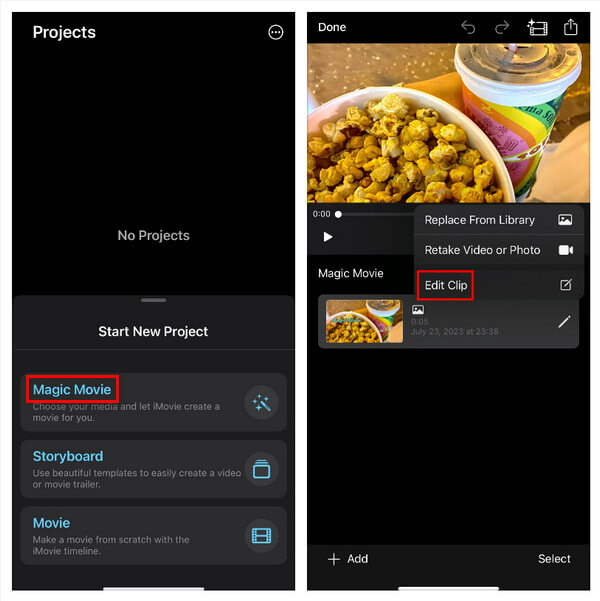
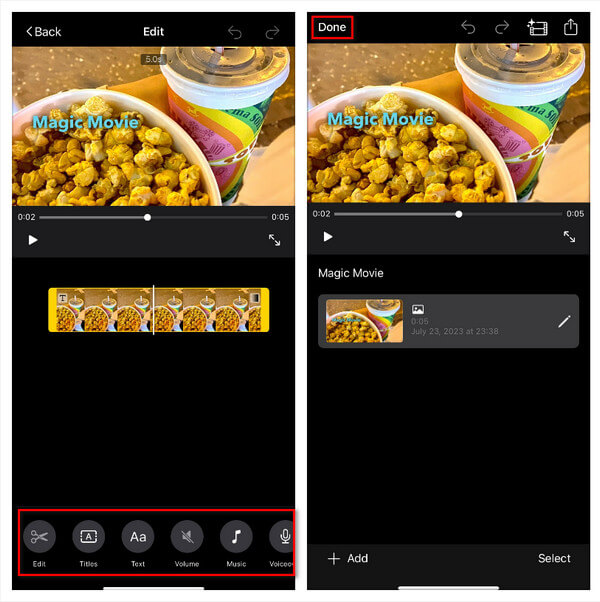
Storyboard: Πρώτα πρέπει να επιλέξετε το θέμα του βίντεο. Υπάρχουν έως και 21 θέματα εδώ. Αφού επιλέξετε ένα πρότυπο, θα προχωρήσετε στο επόμενο βήμα της επιλογής του στυλ προτύπου. Τα στυλ εδώ περιλαμβάνουν μουσική υπόκρουση, τύπο γραμματοσειράς, θέση γραμματοσειράς, στυλ γραμματοσειράς και φίλτρα βίντεο. Αφού επιλέξετε το κατάλληλο πρότυπο και στυλ βίντεο, κάντε κλικ Δημιουργία στην επάνω δεξιά γωνία της διεπαφής για να εισέλθετε στη διεπαφή δημιουργίας. Αυτή τη στιγμή, προσθέστε φωτογραφίες ή βίντεο που ταιριάζουν σύμφωνα με τα μηνύματα κειμένου. Ομοίως, εάν θέλετε να επεξεργαστείτε κάθε ενότητα του βίντεο, απλώς κάντε κλικ στο στυλό στα δεξιά και επιλέξτε Επεξεργασία κλιπ για να επεξεργαστείτε το βίντεο λεπτομερώς. Επιτέλους, κάνοντας κλικ Ολοκληρώθηκε θα αποθηκεύσει αυτόματα το βίντεο στη διεπαφή.

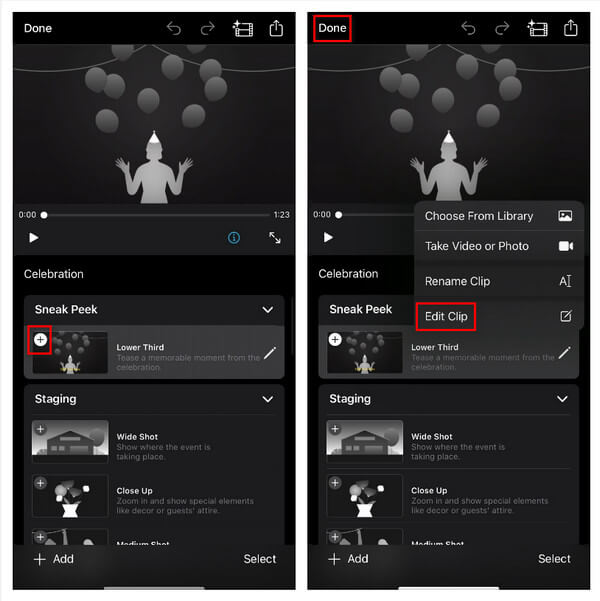
Ταινία: Για να χρησιμοποιήσετε αυτήν τη δυνατότητα, πρέπει πρώτα να επιλέξετε τις φωτογραφίες και τα βίντεο που θέλετε να προσθέσετε και στη συνέχεια να κάνετε κλικ στην κάτω γραμμή εργαλείων για να την επεξεργαστείτε. Θα πρέπει να σημειωθεί ότι δεν υπάρχουν διαθέσιμα πρότυπα για χρήση σε αυτήν τη δυνατότητα. Ακριβώς όπως οι παραπάνω δύο λειτουργίες, κάνοντας κλικ Ολοκληρώθηκε μετά την επεξεργασία θα αποθηκεύσει αυτόματα το βίντεο στη διεπαφή.
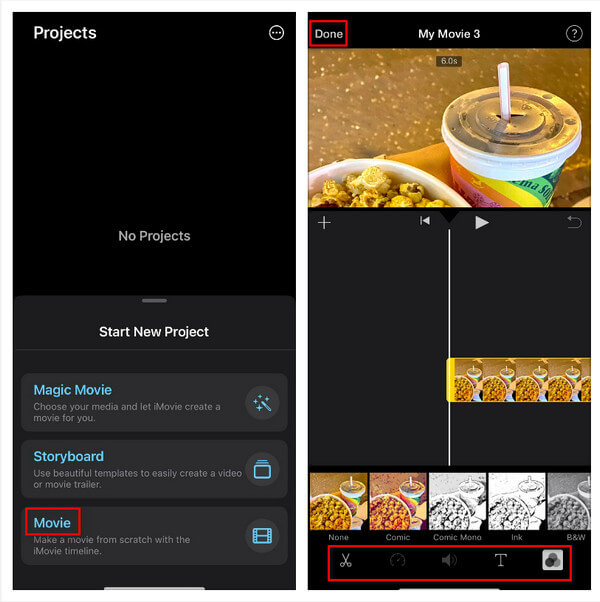
Βήμα 3 Επιλέξτε το βίντεο που δημιουργήσατε στη διεπαφή, κάντε κλικ σε αυτό και επιλέξτε το βέλος στη μέση για να προωθήσετε το επεξεργασμένο βίντεο στην πλατφόρμα που θέλετε να δημοσιεύσετε. Η μορφή που προωθείται είναι mov.
Πλεονεκτήματα: Η μέθοδος χρήσης είναι σχετικά απλή και εύκολη στην εκκίνηση και η αισθητική του προτύπου είναι πολύ καλή. Έχει ποικιλία τύπων και είναι κατάλληλο για διάφορα σενάρια. Τα πρότυπα στο Storyboard μπορούν να καθοδηγήσουν αποτελεσματικά τους αρχάριους που δεν είναι πολύ καλοί στη λήψη βίντεο στην εγγραφή υλικού.
Μειονεκτήματα: Το iMovie στερείται ορισμένων προηγμένων δυνατοτήτων, όπως απενεργοποίηση θορύβων βίντεο, προσθήκη ή αφαίρεση υδατογραφήματος, εναλλαγή μορφής βίντεο και Δημιουργία GIF. Επιπλέον, υποστηρίζει μόνο μία μορφή βίντεο, το mov, η οποία περιορίζει την ευελιξία στις επιλογές επεξεργασίας. Ένα από τα πιο σημαντικά μειονεκτήματα του iMovie είναι η αδυναμία προσαρμογής της ανάλυσης βίντεο. Αυτός ο περιορισμός δημιουργεί προκλήσεις όταν προσπαθείτε να δημιουργήσετε βίντεο υψηλής ποιότητας, καθώς η ανάλυση παίζει καθοριστικό ρόλο στη συνολική οπτική έλξη. Χωρίς τη δυνατότητα προσαρμογής της ανάλυσης, οι δημιουργοί μπορεί να δυσκολεύονται να ανταποκριθούν στα επιθυμητά πρότυπα ποιότητας βίντεο. Για να ξεπεράσουν αυτούς τους περιορισμούς και να επιτύχουν πιο ολοκληρωμένες δυνατότητες επεξεργασίας βίντεο, οι χρήστες μπορούν να εξετάσουν το ενδεχόμενο να εξερευνήσουν εναλλακτικό λογισμικό που προσφέρει ευρύτερο φάσμα δυνατοτήτων και μεγαλύτερη ευελιξία.
2. Επεξεργαστείτε τα βίντεο iPhone με το Videoleap
Βαθμολογία: 4 αστέρια
Πώς να επεξεργαστείτε βίντεο iPhone με το Videoleap; (Χρησιμοποιώντας το iPhone 11 iOS15.5 ως παράδειγμα)
Βήμα 1 Κάντε κλικ στο κόκκινο σύμβολο συν στο κάτω μέρος της διεπαφής για να προσθέσετε ένα βίντεο ή μια φωτογραφία.
Βήμα 2 Κάνοντας κλικ στο επιλεγμένο βίντεο μπορεί να μειώσει τη διάρκεια του βίντεο και να επιλέξετε Ήχου μπορεί να αλλάξει τον ήχο. Εάν θέλετε να προσθέσετε αυτοκόλλητα, μπορείτε να κάνετε κλικ Αυτοκόλλητα στη γραμμή δράσης. Εάν θέλετε να προσαρμόσετε το εφέ οθόνης, μπορείτε να κάνετε κλικ Προσαρμόζω.
Βήμα 3 Εάν θέλετε το βίντεό σας να είναι πιο ζωντανό, μπορείτε να κάνετε κλικ στο επιδράσεις για να αλλάξετε τις μεταβάσεις του βίντεο, ακόμη και να χρησιμοποιήσετε Εικόνα AI για να δημιουργήσετε το βίντεο που θέλετε.
Βήμα 4 Μετά την ολοκλήρωση, κάντε κλικ στο εξαγωγή και επιλέξτε την κατάλληλη ανάλυση και ρυθμό καρέ ανά δευτερόλεπτο.
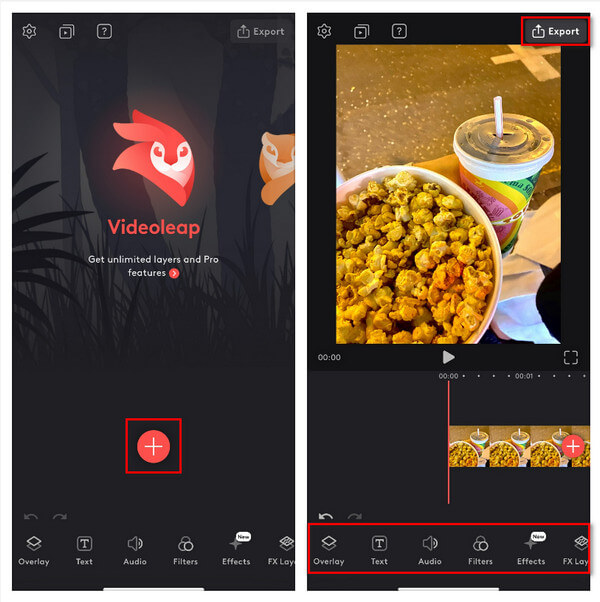
Στην πραγματικότητα, υπάρχουν ορισμένα κοινά προβλήματα στη χρήση της επεξεργασίας κινητού τηλεφώνου, όπως η διεπαφή δεν είναι αρκετά μεγάλη, επομένως είναι δύσκολο να προσαρμόσετε τη γραμμή προόδου κατά την επεξεργασία ορισμένων λεπτομερειών και οι λειτουργίες της επεξεργασίας κινητού τηλεφώνου δεν είναι πλήρεις σε σύγκριση με υπολογιστές . Για παράδειγμα, εάν θέλετε να απενεργοποιήσετε τον ήχο σε ένα βίντεο, δεν μπορείτε να χρησιμοποιήσετε το τηλέφωνό σας για να το ολοκληρώσετε και τα περισσότερα λογισμικά επεξεργασίας για κινητά έχουν ανεπαρκή ανάλυση για την παραγωγή βίντεο υψηλής ευκρίνειας. Σε αυτήν την περίπτωση, πρέπει να χρησιμοποιήσετε έναν υπολογιστή για επεξεργασία.
Μέρος 2. Τρόπος επεξεργασίας βίντεο iPhone σε υπολογιστή ή Mac
Apeaksoft Video Converter Ultimate αποπνέει ένα απαράμιλλο επίπεδο φιλικότητας προς τον χρήστη, καθιστώντας το εύκολα προσβάσιμο ακόμα και στους πιο αρχάριους χρήστες. Πλοηγώντας απρόσκοπτα στη διεπαφή του, οι αρχάριοι μπορούν να ξεκινήσουν γρήγορα το ταξίδι πολυμέσων τους, απολαμβάνοντας την εμπιστοσύνη που παρέχει αυτό το λογισμικό. Με μια ολοκληρωμένη σειρά λειτουργιών και ένα άψογα επιμελημένο σύστημα επεξεργασίας, το Apeaksoft Video Converter Ultimate ανταποκρίνεται σχολαστικά στις πολύπλευρες απαιτήσεις της επεξεργασίας βίντεο. Πρωτοπορώντας στον τομέα της χειραγώγησης πολυμέσων, συνδυάζει άψογα τη διαισθητική λειτουργικότητα με τις προηγμένες δυνατότητες, με αποτέλεσμα μια πραγματικά μεταμορφωτική εμπειρία επεξεργασίας. Η απελευθέρωση των δημιουργικών δυνατοτήτων σας δεν ήταν ποτέ ευκολότερη. Αγκαλιάστε τη δωρεάν δοκιμαστική περίοδο, όπου μπορείτε να βυθιστείτε σε μια σειρά από βασικές λειτουργίες, σχολαστικά σχεδιασμένες για να καλύπτουν τις ανάγκες επεξεργασίας και μετατροπής. Εξερευνήστε μια σειρά εργαλείων προσαρμοσμένων για να βελτιώσετε το όραμά σας, αξιοποιώντας τη δύναμη των απρόσκοπτων μεταβάσεων, των εξελιγμένων εφέ και των ακριβών προσαρμογών. Για όσους αναζητούν την κορυφή της αριστείας επεξεργασίας, το ξεκλείδωμα της πλήρους σειράς λειτουργιών απαιτεί μια μέτρια επένδυση. Βυθιστείτε σε ένα βασίλειο απεριόριστων δυνατοτήτων, ξεπερνώντας τα όρια της δημιουργικότητας, καθώς κάθε σχολαστικά κατασκευασμένη λειτουργία αποκαλύπτει τις μεταμορφωτικές της δυνάμεις. Πυροδοτήστε το δημιουργικό σας ταξίδι με το Apeaksoft Video Converter Ultimate και αναβαθμίστε τις δημιουργίες πολυμέσων σας σε πρωτοφανή ύψη αριστείας.
Πώς να επεξεργαστείτε βίντεο iPhone σε υπολογιστή ή Mac με το Apeaksoft Video Converter Ultimate (Χρησιμοποιώντας το iPhone 11 iOS 15.5 ως παράδειγμα)
Βήμα 1 Εκτελέστε το Apeaksoft Video Converter Ultimate στον υπολογιστή σας και, στη συνέχεια, κάντε κλικ στο κουμπί με το σύμβολο συν για να προσθέσετε το αρχείο πολυμέσων.
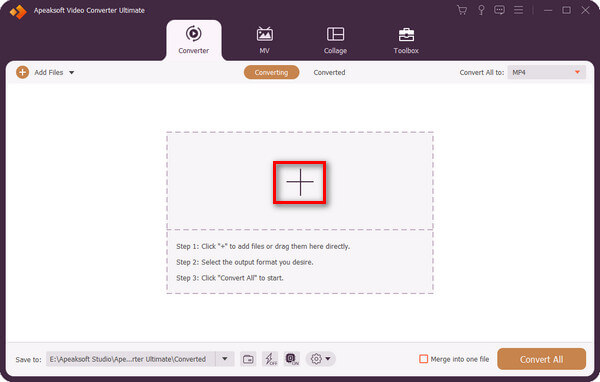
Βήμα 2 Κάντε κλικ στο κουμπί Αστέρι για να ανοίξετε τη λειτουργία επεξεργασίας.
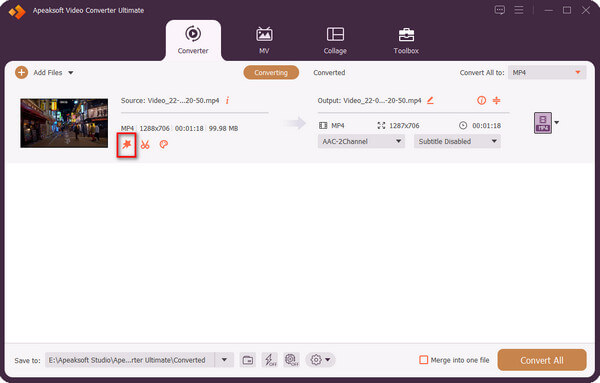
Βήμα 3 Στη γραμμή ενεργειών παραπάνω, μπορείτε να επιλέξετε Περιστροφή και περικοπή, Εφέ και φίλτρο, Υδατογράφημα, Ήχος και Υπότιτλος. Για παράδειγμα, μπορείτε να αλλάξετε την κατεύθυνση του βίντεο επιλέγοντας την κατάλληλη Περιστροφή και αλλάξτε το μέγεθος του βίντεο προσαρμόζοντας τα δεδομένα στο Καλλιέργεια. Κλίκ OK αφού ολοκληρώσετε αυτή τη λειτουργία.
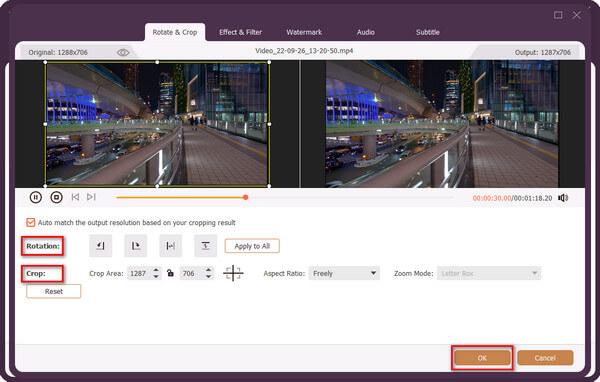
Βήμα 4 If you want to adjust the duration of the video, you can click on the scissor button.
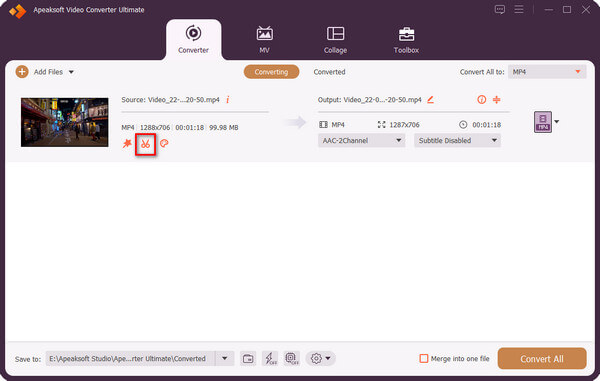
Βήμα 5 Σύρετε τη γραμμή προόδου για να αλλάξετε τη διάρκεια του βίντεο και, στη συνέχεια, κάντε κλικ Αποθήκευση.
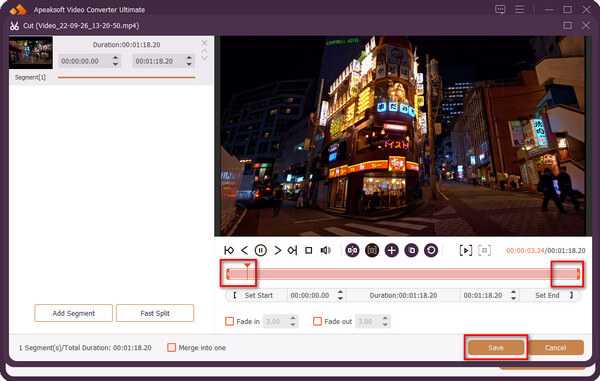
Βήμα 6 Επιλέξτε το αρχείο εξόδου και μετά κάντε κλικ Μετατροπή όλων για να λάβετε το βίντεο που έχει μετατραπεί.
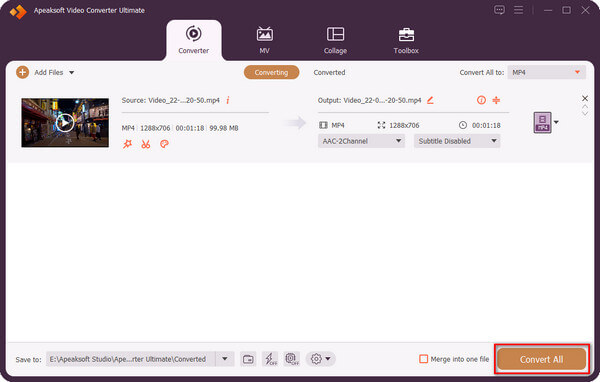
Μέρος 3. Συχνές ερωτήσεις σχετικά με την επεξεργασία βίντεο iPhone
Πώς μπορώ να επεξεργαστώ βίντεο σε φωτογραφίες iPhone;
Ναι, μπορείτε να κάνετε κλικ στην Επεξεργασία στην επάνω δεξιά γωνία του βίντεο, να κάνετε κλικ στο πρώτο λογότυπο στα αριστερά της κάτω γραμμής λειτουργίας και, στη συνέχεια, να σύρετε τη γραμμή προόδου για να προσαρμόσετε τη διάρκεια του βίντεο ή να κάνετε κλικ στο δεύτερο λογότυπο στην κάτω γραμμή λειτουργίας για να προσαρμόστε το χρώμα ή την αντίθεση του βίντεο και το τρίτο και το τέταρτο λογότυπο στην κάτω γραμμή λειτουργίας μπορούν να επιλέξουν φίλτρα ή να προσαρμόσουν την κατεύθυνση του βίντεο.
Πώς μπορώ να συνδυάσω βίντεο στο iPhone μου;
Μπορείτε να χρησιμοποιήσετε το iMovie για να συνδυάσετε τα βίντεό σας. Πρώτα, πρέπει να επιλέξετε Ταινία στη διεπαφή του iMovie και, στη συνέχεια, να κάνετε κλικ στο βίντεο που θέλετε να συγχωνεύσετε. Μετά από αυτό, θα πρέπει να κάνετε κλικ στο Create Movie και, τέλος, στο Done.
Μπορώ να συνδυάσω βίντεο στο iPhone χωρίς εφαρμογή;
Όχι, οι φωτογραφίες iPhone δεν έχουν αυτού του είδους τη λειτουργία, επομένως τα βίντεό σας δεν μπορούν να συνδυαστούν απευθείας. Εάν χρειάζεται να συνδυάσετε μερικά βίντεο στο iPhone, μπορείτε να κάνετε λήψη ορισμένων εφαρμογών επεξεργασίας στο Apple store για να σας βοηθήσουν.
Το iMovie είναι πάντα δωρεάν στο iPhone;
Ναι, όλες οι λειτουργίες στο iMovie είναι δωρεάν και δεν υπάρχει χρέωση για καμία λειτουργία.
Ποιες άλλες εφαρμογές iPhone μπορούν να σας επιτρέψουν να επεξεργάζεστε βίντεο;
StoryCut, Συμπίεση βίντεο, Videoleap, Επεξεργασία βίντεο.
Συμπέρασμα
Αντίθετα, το Videoleap είναι ανώτερο από άλλα λογισμικό επεξεργασίας για κινητάκαι το Apeaksoft Video Converter Ultimate, ως λογισμικό επεξεργασίας βίντεο σε υπολογιστή, επιτρέπει στους επεξεργαστές βίντεο να επεξεργάζονται βίντεο υψηλής ποιότητας. Οι χρήστες που έχουν υψηλά πρότυπα για τη λειτουργικότητα του λογισμικού επεξεργασίας και την ποιότητα βίντεο μπορούν τελικά να επιλέξουν το Apeaksoft Video Converter Ultimate για χρήση.



 Αποκατάσταση στοιχείων iPhone
Αποκατάσταση στοιχείων iPhone Αποκατάσταση συστήματος iOS
Αποκατάσταση συστήματος iOS Δημιουργία αντιγράφων ασφαλείας και επαναφορά δεδομένων iOS
Δημιουργία αντιγράφων ασφαλείας και επαναφορά δεδομένων iOS iOS οθόνη εγγραφής
iOS οθόνη εγγραφής MobieTrans
MobieTrans Μεταφορά iPhone
Μεταφορά iPhone iPhone Γόμα
iPhone Γόμα Μεταφορά μέσω WhatsApp
Μεταφορά μέσω WhatsApp Ξεκλείδωμα iOS
Ξεκλείδωμα iOS Δωρεάν μετατροπέας HEIC
Δωρεάν μετατροπέας HEIC Αλλαγή τοποθεσίας iPhone
Αλλαγή τοποθεσίας iPhone Android Ανάκτηση Δεδομένων
Android Ανάκτηση Δεδομένων Διακεκομμένη εξαγωγή δεδομένων Android
Διακεκομμένη εξαγωγή δεδομένων Android Android Data Backup & Restore
Android Data Backup & Restore Μεταφορά τηλεφώνου
Μεταφορά τηλεφώνου Ανάκτηση δεδομένων
Ανάκτηση δεδομένων Blu-ray Player
Blu-ray Player Mac Καθαριστικό
Mac Καθαριστικό DVD Creator
DVD Creator Μετατροπέας PDF Ultimate
Μετατροπέας PDF Ultimate Επαναφορά κωδικού πρόσβασης των Windows
Επαναφορά κωδικού πρόσβασης των Windows Καθρέφτης τηλεφώνου
Καθρέφτης τηλεφώνου Video Converter Ultimate
Video Converter Ultimate Πρόγραμμα επεξεργασίας βίντεο
Πρόγραμμα επεξεργασίας βίντεο Εγγραφή οθόνης
Εγγραφή οθόνης PPT σε μετατροπέα βίντεο
PPT σε μετατροπέα βίντεο Συσκευή προβολής διαφανειών
Συσκευή προβολής διαφανειών Δωρεάν μετατροπέα βίντεο
Δωρεάν μετατροπέα βίντεο Δωρεάν οθόνη εγγραφής
Δωρεάν οθόνη εγγραφής Δωρεάν μετατροπέας HEIC
Δωρεάν μετατροπέας HEIC Δωρεάν συμπιεστής βίντεο
Δωρεάν συμπιεστής βίντεο Δωρεάν συμπιεστής PDF
Δωρεάν συμπιεστής PDF Δωρεάν μετατροπέας ήχου
Δωρεάν μετατροπέας ήχου Δωρεάν συσκευή εγγραφής ήχου
Δωρεάν συσκευή εγγραφής ήχου Ελεύθερος σύνδεσμος βίντεο
Ελεύθερος σύνδεσμος βίντεο Δωρεάν συμπιεστής εικόνας
Δωρεάν συμπιεστής εικόνας Δωρεάν γόμα φόντου
Δωρεάν γόμα φόντου Δωρεάν εικόνα Upscaler
Δωρεάν εικόνα Upscaler Δωρεάν αφαίρεση υδατογραφήματος
Δωρεάν αφαίρεση υδατογραφήματος Κλείδωμα οθόνης iPhone
Κλείδωμα οθόνης iPhone Παιχνίδι Cube παζλ
Παιχνίδι Cube παζλ





